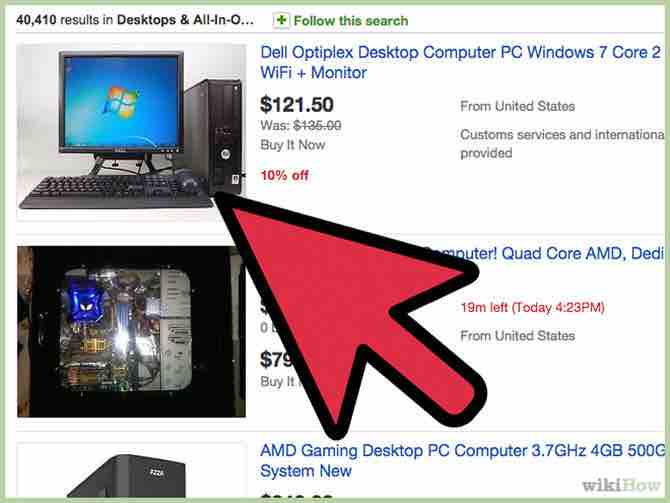Cómo cifrar archivos
2 métodos:Cifrar carpetas en WindowsCifrar carpetas en Mac
Los archivos cifrados pueden asegurar archivos sensibles en una computadora. Los archivos sin cifrar son muy fáciles de abrir y de robar por cualquier persona que tenga acceso a tu computadora, mientras que los archivos cifrados requieren un código muy complejo para poder acceder a ellos. El cifrado en una computadora con Windows o Mac, sin utilizar un programa de terceros, requiere que el archivo que quieras cifrar esté en una carpeta antes de comenzar con el proceso de cifrado.
Pasos
Método 1 de 2: Cifrar carpetas en Windows
Windows tiene una función llamada “Sistema de archivos cifrados” o “EFS” (por sus siglas en inglés), la cual es una función nativa y viene instalada con el sistema operativo.
- 1Dirígete al directorio que contiene tu carpeta. Haz clic derecho en la carpeta para abrir el menú.
- 2Haz clic en “Propiedades” para abrir una ventana con la información sobre la carpeta. Esto también contiene opciones que puedes seleccionar para esa carpeta en específico.
- 3Haz clic en “Opciones avanzadas”. En la pestaña de “General”, la cual es la pestaña que automáticamente se abre al abrir la ventana de “Propiedades”, haz clic en “Opciones avanzadas” para abrir el menú de opciones avanzadas.
- 4Marca la casilla que dice “Cifrar contenido para proteger datos” y haz clic en “Aceptar”.
- 5Escoge el alcance del cifrado. Puedes seleccionar solo aplicar el cifrado a la carpeta o puedes seleccionar cifrar todo incluyendo las subcarpetas y archivos.
- Si escoges aplicar el cifrado solo a la carpeta, las subcarpetas o archivos dentro de la carpeta no se cifrarán.
- Si escoges cifrar todo, como la opción lo indica, todo quedará cifrado incluyendo las subcarpetas y los archivos.
- Marca la opción que quieras. Windows automáticamente creará un certificado que te permite descifrar la carpeta y los archivos usando la contraseña que usas para iniciar sesión en tu perfil.
Método 2 de 2: Cifrar carpetas en Mac
Mac tiene su propia función de cifrado en el software Utilidad de Discos. Esto involucra escribir la carpeta en un archivo de imagen, el cual puede desbloquearse usando una contraseña establecida por el usuario.
- 1Ubica el software Utilidad de Discos. Usa Finder para buscarlo manualmente en la carpeta de Utilidades en la Mac, o utiliza Spotlight para encontrarlo fácilmente.
- Presiona “CMD” + “Barra espaciadora” para abrir Spotlight, después escribe “Utilidad de discos” en la barra de búsqueda en la parte superior derecha. Cuando lo veas en los resultados, simplemente haz doble clic para abrirlo.
- 2Haz clic en “Archivo” en la parte superior de la ventana, en la barra de menús.
- 3Crea un archivo de imagen. Dirígete a “Nueva”; aparecerá un nuevo menú sobre esa opción. Haz clic en “Imagen de disco a partir de carpeta” para empezar a crear un archivo de imagen a partir de la carpeta de tu elección.
- 4Ponle un nombre al archivo de imagen. Cuando aparezca la ventana, escribe el nombre que quieras en el campo de “Guardar como”. Después, debajo de esa opción, selecciona dónde quieres guardar el archivo de imagen.
- 5Escoge el método de cifrado. Haz clic en el menú desplegable a lado de “Encriptación” para ver los métodos de cifrado.
- Es recomendable utilizar el método 128-bit, ya que es rápido y seguro.
- Selecciona 256-bit si quieres esperar un poco más y quieres que sea más seguro.
- Haz clic en “Guardar” al terminar.
- 6Escribe una contraseña. Después aparecerá la ventana de la contraseña. Escribe la contraseña que quieres para acceder al archivo y después repite en el campo siguiente para confirmar.
- Puedes marcar la casilla “Recordar contraseña en mi llavero” si quieres que tu Mac guarde la contraseña. Esto ya depende de ti, pero si escoges que el llavero no guarde la contraseña, asegúrate de escribirla en una parte donde no la vayas a perder, a menos que sea fácil de recordar.
- 7Haz clic en “Aceptar”. Cuando termines, haz clic en “Aceptar” para terminar el cifrado.
Acerca del artículo
Categorías: Mantenimiento y reparaciones